Nuevos componentes de góndola
Los componentes estructurales paramétricos están disponibles para modificar las estanterías existentes en el planograma.
Normalmente, agregará nuevos componentes para simular estanterías con las que no se puede construir directamente Parámetros (Crear góndolas).
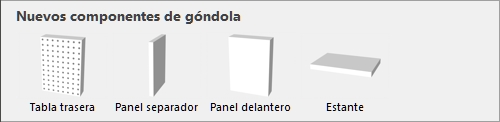
Tipos de Nuevos componentes de góndola
Están disponibles los siguientes componentes nuevos para muebles.
Nota: Puede tener varios componentes de todo tipo en el mismo mueble.
Tabla trasera (Nuevos componentes de góndola)
Un componente en el que se pueden colocar tipos específicos de productos (pegged) y accesorios (panel, bay header). Utilícelo para tableros perforados y paredes de listones.
Panel separador (Nuevos componentes de góndola)
Un componente que se puede utilizar como separación vertical para crear casilleros o paneles laterales.
Este tipo de componente también es adecuado para cualquier otra parte estructural de los muebles que no sean ni estantes, ni paneles traseros, ni paneles frontales, por ejemplo, pies y postes.
Nota: No se permite que los productos atraviesen este componente si: Colisiones (Componentes de góndola seleccionados) está marcado para este componente.
Panel delantero (Nuevos componentes de góndola)
Un componente que se utiliza mejor para representar puertas de entrada u otros paneles frontales en sus estanterías.
No se pueden poner productos o accesorios en este tipo de componentes, pero se puede ocultar en caso de que haya productos detrás (consultar Ver paneles frontales).
De forma predeterminada, los paneles frontales abarcan la altura y el ancho del mueble y se colocan en su parte delantera.
Estante (Nuevos componentes de góndola)
Un componente en el que se pueden colocar productos específicos (standard, stackable, tester) y accesorios (Shelf strip, sticker, tag).
Agregar Nuevos componentes de góndola
Instrucciones:
- Asegúrate de tener al menos un mueble en tu planograma. De lo contrario, consulte Crear góndolas.
- Arrastre cada nuevo componente deseado de la paleta al mueble deseado.
- Cambie las propiedades de los nuevos componentes si es necesario (Componentes de góndola seleccionados).
- Guarde su mueble vacío como un proyecto si desea reutilizarlo más tarde.